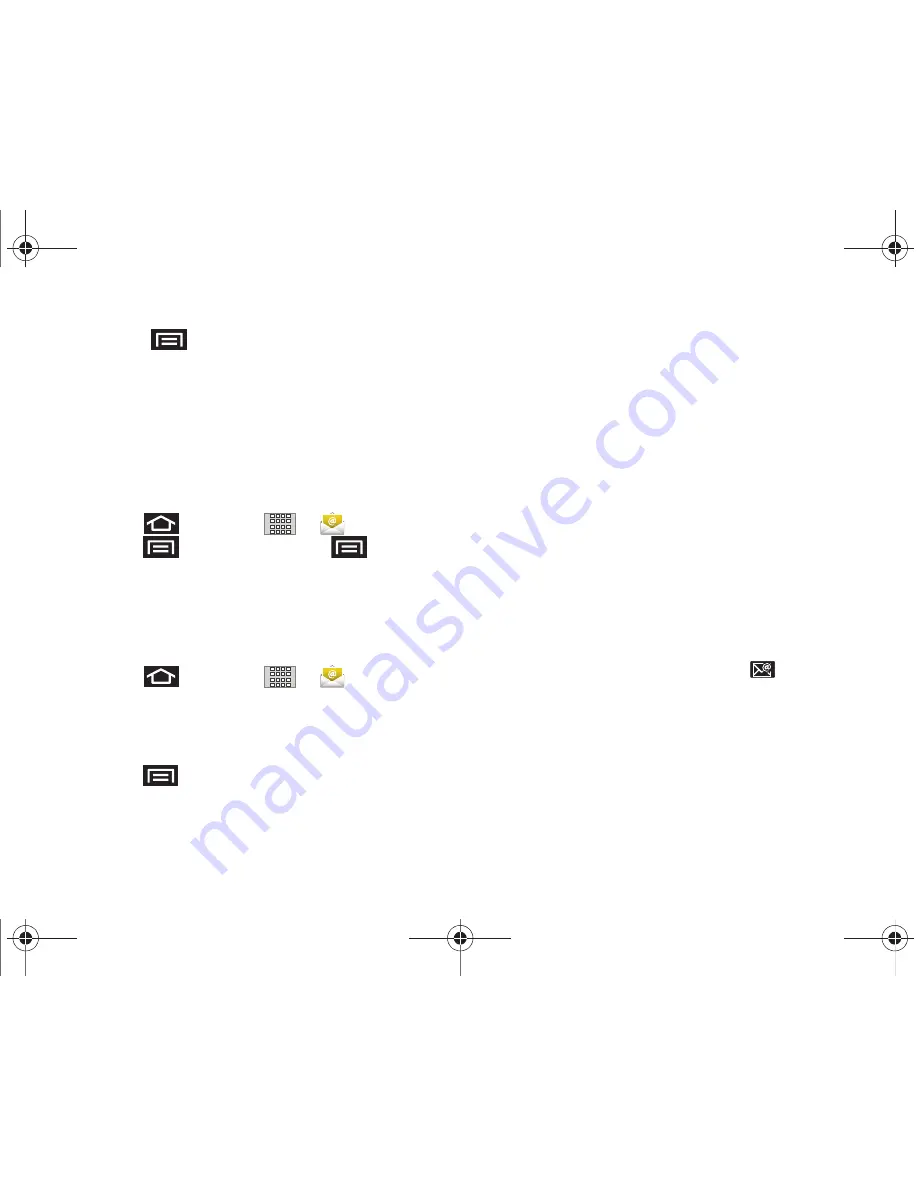
168
3B. Internet y servicios de datos
䡲
Pulsa en
> Guardar como borrador
para
guardar el correo electrónico actual como un
borrador. Para ver los mensajes borradores de
correo electrónico más tarde, desde la bandeja de
entrada pulsa en la carpeta
Drafts
(Borradores).
䡲
Para eliminar el mensaje de correo electrónico
actual, pulsa en
Descartar
.
Adición de cuentas de correo electrónico de
Internet adicionales
1.
Presiona
y pulsa en
>
.
2.
Presiona
y pulsa en
Cuentas >
> Agregar
cuenta
.
3.
Sigue las indicaciones en pantalla para añadir cuentas
de correo electrónico de Internet adicionales, como
Yahoo!, Gmail, AOL u otras cuentas POP o IMAP.
Configuración de los ajustes de correo electrónico
1.
Presiona
y pulsa en
>
.
2.
Pulsa en la cuenta de correo electrónico en el área
Cuentas de la pantalla de correo electrónico.
3.
Pulsa en
Bandeja de entrada
para abrir el
contenido de tu bandeja de entrada.
4.
Presiona
y pulsa en
Configuración de la cuenta
.
(Consulta “Sincronización de tu cuenta corporativa”
en la página 68.)
5.
Este menú proporciona información de campos y
ajustes:
䡲
Configuración general
: permite configurar lo
siguiente:
●
Nombre de la cuenta
: muestra el nombre utilizado
por el dispositivo para controlar la cuenta.
●
Tu nombre
: muestra el nombre utilizado en el
campo De de tus correos electrónicos salientes.
●
Frecuencia de verificación de correo electrónico
:
permite configurar la frecuencia con que el
dispositivo consulta el servidor remoto para ver
si hay nuevos cambios al correo electrónico.
●
Cuenta predeterminada
: permite asignar esta
cuenta como la predeterminada utilizada al
enviar nuevos correos electrónicos.
䡲
Configuración de notificación
: permite configurar lo
siguiente:
●
Notificaciones de correo electrónico
: permite que
el dispositivo muestre un icono
en la barra
de estado cuando se reciben nuevos correos
electrónicos.
●
Seleccionar tono de llamada
: permite asignar un
tono de llamada que sonará cuando esté
pendiente un nuevo o próximo evento.
●
Vibrar
: permite asignar una vibración que se
activará cuando esté pendiente un nuevo o
próximo evento.
SPH-M920.book Page 168 Friday, October 8, 2010 4:30 PM
Содержание Transform SPH-M920
Страница 15: ...Secc on 1 Para empezar SPH M920 book Page 1 Friday October 8 2010 4 30 PM...
Страница 24: ...SPH M920 book Page 10 Friday October 8 2010 4 30 PM...
Страница 25: ...Secc on 2 El tel fono SPH M920 book Page 11 Friday October 8 2010 4 30 PM...
Страница 147: ...Secc on 3 Servicio Sprint SPH M920 book Page 133 Friday October 8 2010 4 30 PM...
Страница 209: ...Secc on 4 Informaci n sobre seguridad y garant a SPH M920 book Page 195 Friday October 8 2010 4 30 PM...
Страница 226: ...SPH M920 book Page 212 Friday October 8 2010 4 30 PM...






























